Opciones de Inicio teniendo Ubuntu y Windows
A mi me paso que cuando instale Ubuntu junto con Windows XP, me salió un menu totalmente nuevo para mi, donde se me dejaba o bien usar windows xp o bien Ubuntu.
Normalmente sale una pantalla negra y te dan unos 10 segundos de tiempo, además viene por defecto marcado Ubuntu, de tal manera que si dejas encender el pc solo y normalmente usas Windows es un poco incomodo, asi que vamos a cambiar eso!!
*Aprendiendo un poco de vocabulario diremos que a este menu de inicio que nos ha salido le llamaremos GRUB, asi que si quereis saber más cosas despues de leer esta mini ayuda buscad en google acerca de GRUB.
Bien ahora para cambiar el GRUB, teneis que ir a Ubuntu, os logueais como hariais normalmente y una vez este Ubuntu cargado completamente, abrimos la consola y hacemos los siguientes pasos:
1º Hacemos una copia de seguridad del GRUB, escribiendo:
* Si fallase el GRUB o la cagarais mucho solo tendriais que escribirlo siguiente para restaurar el GRUB:
-> Para modificar que sistema operativo se inicia por defecto buscamos estalinea:
-> Para modificar el color de fondo buscamos esta linea y le quitamos el #:
Normalmente sale una pantalla negra y te dan unos 10 segundos de tiempo, además viene por defecto marcado Ubuntu, de tal manera que si dejas encender el pc solo y normalmente usas Windows es un poco incomodo, asi que vamos a cambiar eso!!
*Aprendiendo un poco de vocabulario diremos que a este menu de inicio que nos ha salido le llamaremos GRUB, asi que si quereis saber más cosas despues de leer esta mini ayuda buscad en google acerca de GRUB.
Bien ahora para cambiar el GRUB, teneis que ir a Ubuntu, os logueais como hariais normalmente y una vez este Ubuntu cargado completamente, abrimos la consola y hacemos los siguientes pasos:
1º Hacemos una copia de seguridad del GRUB, escribiendo:
$ sudo cp /boot/grub/menu.lst /boot/grub/menu.lst.backup
* Si fallase el GRUB o la cagarais mucho solo tendriais que escribirlo siguiente para restaurar el GRUB:
$ sudo cp /boot/grub/menu.lst.backup /boot/grub/menu.lst2º Modificamos el GRUB, escribiendo:
3º Elegimos que queremos modificar:
$ sudo gedit /boot/grub/menu.lst
-> Para modificar que sistema operativo se inicia por defecto buscamos estalinea:
default 0Entonces miramos cerca de ella donde dice que opciones nos saldran a elegir, por ejemplo:
0 Ubuntu 1.16...Si queremos Windows pues quitamos el 0 y ponemos 3, o cualquier otro sistema que queramos.
1 Ubuntu 1.16 recovery mode...
2 Otros Sistemas operativos:
3 Windows XP
-> Para modificar el color de fondo buscamos esta linea y le quitamos el #:
# color cyan/blue white/blue-> Para modificar el tiempo buscamos esta linea y le cambiamos el 10 por los segundos que queramos:
timeout 10-> Para mas informacion ya sabeis usad google!!

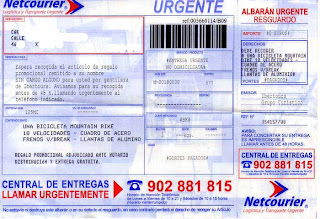
Comentarios
Publicar un comentario